設定画面で運転体験を快適に!!
JR東日本トレインシミュレーターでの運転の前に設定項目を触って快適な運転ができるようにまず設定画面を見ていきたいと思います。
JR東日本トレインシミュレータートップ画面では、矢印キー、マウスクリックに対応しているので、選択して設定画面に移動します。ゲーム中は、半角モードで行わないと反応しません。
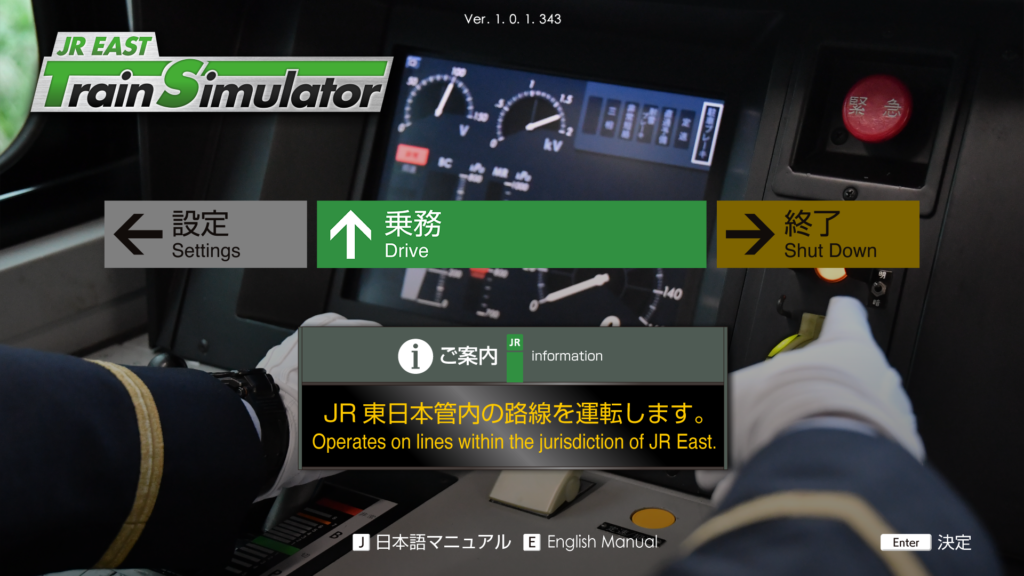
設定画面には複数のページがあるので1ページずつ説明していきます。
システム設定画面
システム設定画面では、言語や運転時の難易度が設定できます。一番上の項目から説明します。
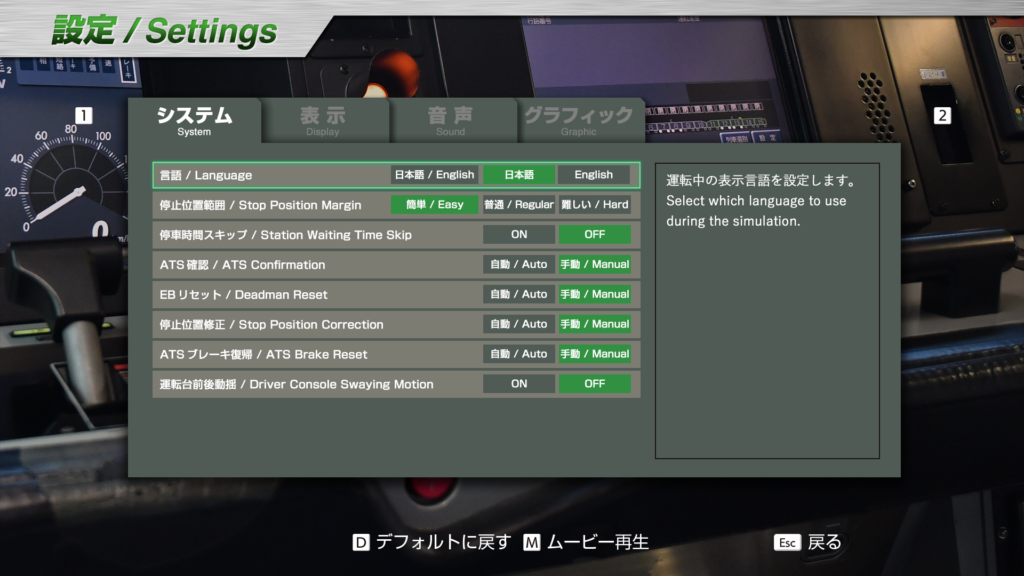
| 設定項目 | デフォルト設定 | 詳細説明 | 手動操作の有無 |
| 言語 | 日本語/英語 | 表示言語の設定 | なし |
| 停止位置許容範囲 | 簡単(5m) | ドアが開く許容範囲 | なし |
| 停車時間スキップ | ON | 50秒以上停車時、発車時刻まで飛ばす | なし |
| ATS確認 | 自動 | ATS確認動作の設定 | あり(スペースキー) |
| EBリセット | 自動 | EBリセット動作の設定 | あり(E) |
| 停止位置修正 | 自動 | オーバーラン時の修正動作の設定 | あり(後退) |
| ATS復帰 | 自動 | ATS動作時の解除操作の設定 | あり(Y)(U) |
| 運転台動揺 | ON | 加減速時の動揺の有無 | なし |
停止位置許容範囲は、簡単、普通、難しいから選べます。簡単は±5m、普通は±3m、難しいは±1mなっています。慣れないうちは、簡単、普通をお勧めします。仕様上、停止位置目標設置位置により停止位置が異なっているので難しいはかなり難しく距離隠しでの停車は困難を極めます。
加減速度が体感で(目)でわかると少し運転しやすくなるので、前後動揺機能をONにしておくことをすすめますが、運転台が大きくなったり小さくなったりすることで酔う方もいらっしゃるので全ての方にお勧めはできませんが、この機能により運転が楽しくなることは間違いなし!
運転時の補助表示の設定
運転台のほかの運転時に必要な補助表示のON/OFFを設定できます。
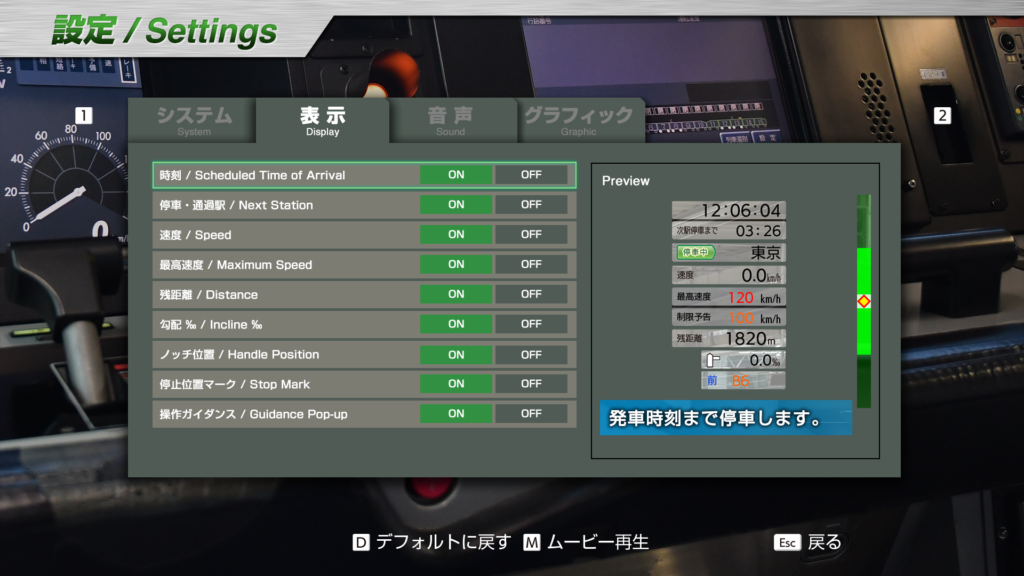
| 設定項目 | デフォルト設定 | 詳細説明 |
| 時間 | ON | 現在の時刻・次駅までの余裕時分を表示します。 |
| 停車・通過駅 | ON | 停車駅・通過駅を表示します。 |
| 速度 | ON | 現在の自車速度を表示します。 |
| 最高速度 | ON | 現在指定されている最高速度が表示されます。 |
| 残距離 | ON | 停止位置までの残り距離が表示されます。 |
| 勾配(‰) | ON | 現在の勾配の状態を‰で表示します。 |
| ノッチ位置 | ON | 現在のマスコン位置を表示します。 |
| 停止位置マーク | ON | ±5m範囲での停止位置のずれを上から確認できます。 |
| 操作ガイダンス | ON | 運転に関するガイダンスが表示します。 |
操作ガイダンスは、細かい指示までは出ません。ドアが開いたときに「発車時刻まで停車します」など、運転中のブレーキ指示は出ませんので注意が必要である。
メインメニュー画面・運転時における音声・音量設定
音量を適量にして運転体験をよりリアルに近づけるコツもあるよ
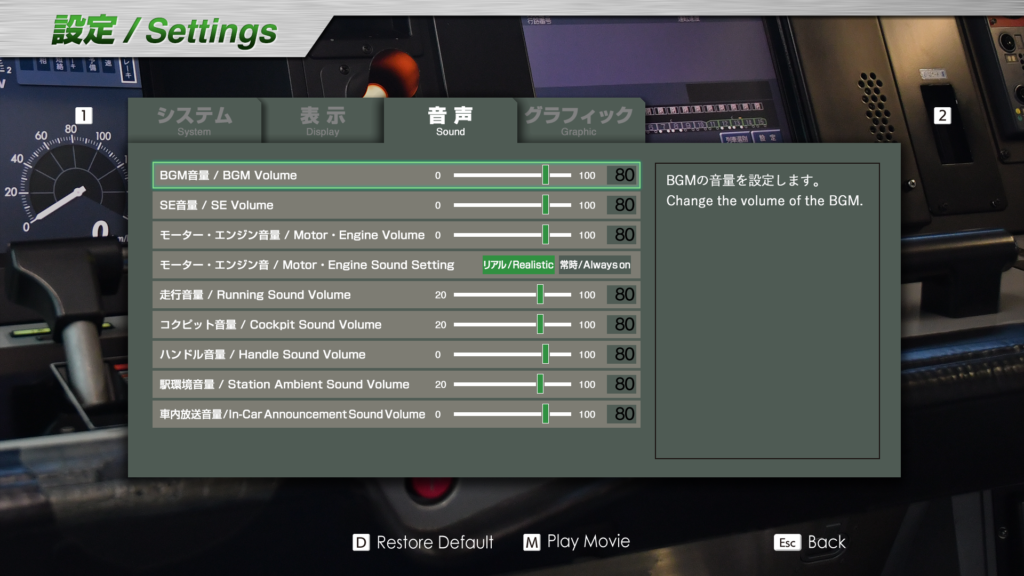
| 設定項目 | デフォルト | てんま設定 | 詳細説明 |
| BGM音量 | 80 | 10 | BGMの音量 (メニュー・設定・路線選択) |
| SE音量 | 80 | 10 | 効果音の音量 (メニュー・設定・路線選択) |
| モーター音量 | 80 | 15 | モーターの音量 |
| モーター音 | リアル | リアル | 運転台でもモーター音を鳴らす・鳴らさない |
| 走行音量 | 80 | 40 | モーター以外の走行に関連する音 |
| コクピット音量 | 80 | 50 | 運転台で聞こえる音 (保安装置・ブレーキ) |
| ハンドル音量 | 80 | 50 | マスコンの操作音 |
| 駅環境音量 | 80 | 20 | 駅停車時に聞こえる駅の音 |
| 車内放送音量 | 80 | 30 | 車内放送の音量 |
すべての音量が同じ大きさで聞こえるのは現実的ではないので、てんま設定では以下の要素を気にしながら音量を設定しています。
ハンドル音や保安装置の音は、運転席の後ろに居ても聞こえるので大きめにしています。走行音は、ある程度大きくないといけないが、ハンドルの音よりは少し小さく聞こえるはずなので10落としています。駅環境音や車内放送は壁を挟んでいるので小さくしています。たぶん、窓を開けないと聞こえないはずです。逆に聞こえすぎたら、車両から出る計器・機器類の音で聞こえないからリアルではない。
モーター音は、聞こえるはずがないです。運転席がある先頭車にモーターを乗せることが稀であるから若干聞こえても、聞こえたかな?ぐらいでしか聞こえないと思うので小さく、ただしディーゼルで動く車両は多少大きくしておかないと逆にリアルさが消えるので、車両ごとに設定できれば可能性広がる。
かくつきを防ぐために重要なグラフィック設定
こちらの設定を間違えると、運転時に読み込みが間に合わずに止まったりする原因になります。お使いのパソコンスペックにより異なるので試してください。
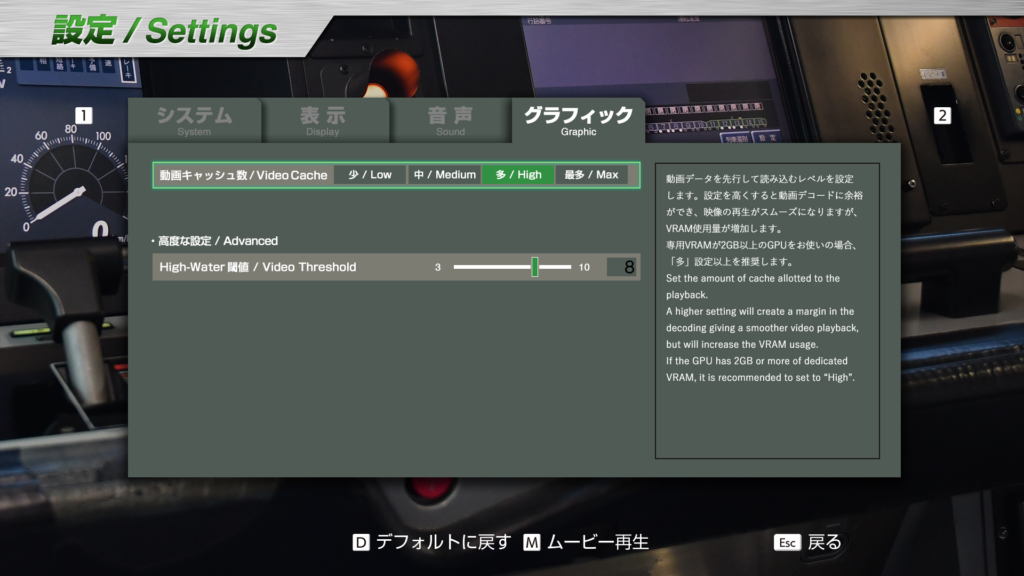
とりあえずデフォルトで試してみてください。(音楽館によるとデフォルト推奨となっています。)
設定についてはこのぐらいで次からは実際に運転をする上で確認することや速度制限の覚え方などいろんな項目を様々な視点で見ていきますので今後もよろしくお願いします。